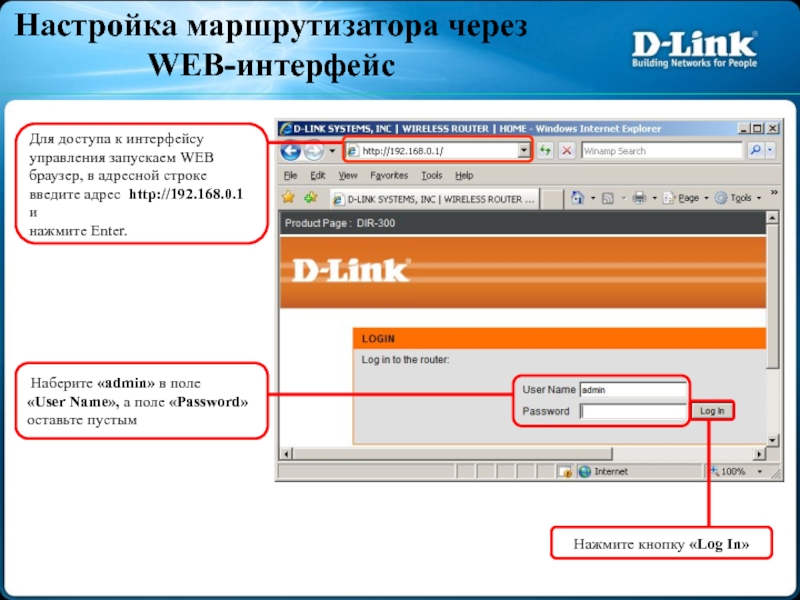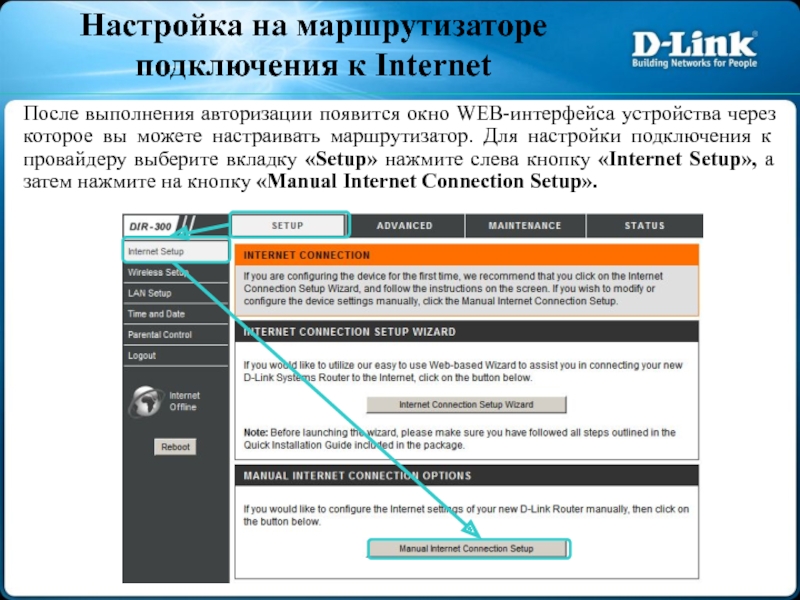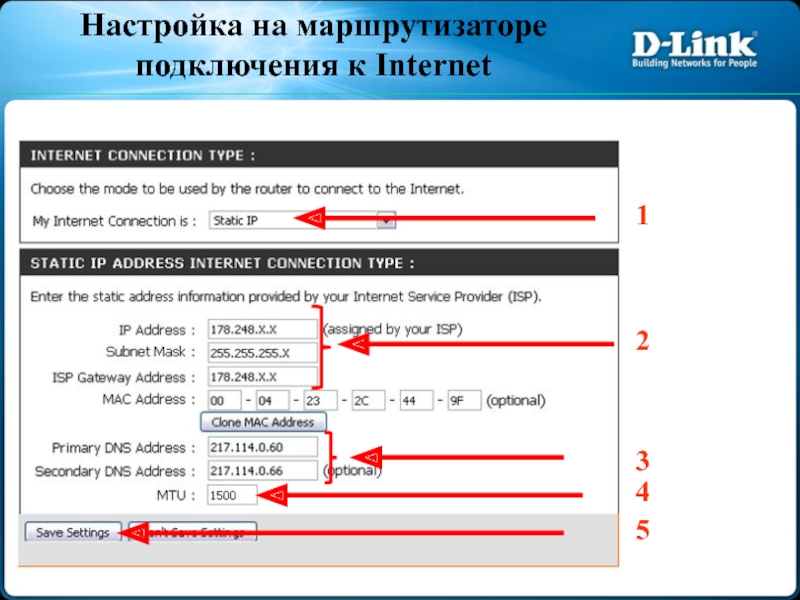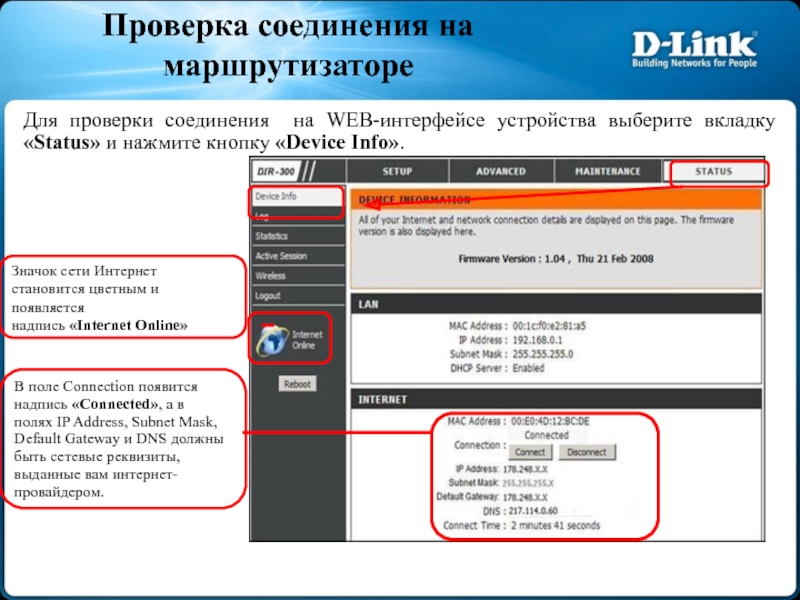* Перед покупкой устройства вы должны быть подключены или иметь техническую возможность подключения к провайдеру SKYNET
- Главная
- Разное
- Дизайн
- Бизнес и предпринимательство
- Аналитика
- Образование
- Развлечения
- Красота и здоровье
- Финансы
- Государство
- Путешествия
- Спорт
- Недвижимость
- Армия
- Графика
- Культурология
- Еда и кулинария
- Лингвистика
- Английский язык
- Астрономия
- Алгебра
- Биология
- География
- Детские презентации
- Информатика
- История
- Литература
- Маркетинг
- Математика
- Медицина
- Менеджмент
- Музыка
- МХК
- Немецкий язык
- ОБЖ
- Обществознание
- Окружающий мир
- Педагогика
- Русский язык
- Технология
- Физика
- Философия
- Химия
- Шаблоны, картинки для презентаций
- Экология
- Экономика
- Юриспруденция
Настройка маршрутизаторов DIR-300 и DIR-400 для работы в сети провайдера SKYNET* при помощи авторизатора презентация
Содержание
- 1. Настройка маршрутизаторов DIR-300 и DIR-400 для работы в сети провайдера SKYNET* при помощи авторизатора
- 2. Применение маршрутизатора Необходимость маршрутизатора: Разделяет один
- 3. Подключение маршрутизатора к компьютеру Гнездо для
- 4. Нажмите кнопку «Пуск», выберите «Панель Управления», «Сетевые
- 5. Нажмите кнопку «Пуск», выберите «Панель Управления», «Управления
- 6. Настройка маршрутизатора через
- 7. Настройка на маршрутизаторе подключения
- 8. Настройка на маршрутизаторе подключения к Internet 1 2 3 4 5
- 9. В открывшимся окне выполняем следующие действия:
- 10. Заходим по ссылке http://sky.ru/SkyInform/SkyInform.exe и скачиваем
- 11. Проверка соединения на маршрутизаторе Для проверки соединения
- 12. Поиск и устранение неисправностей
- 13. Настройка интерфейса управления 1 2 3
- 14. Настройка интерфейса управления По умолчанию для того,
- 15. Техническая поддержка компании SKYNET тел.: (343) 355-93-88
Слайд 1Настройка маршрутизаторов DIR-300 и
DIR-400 для работы в сети
провайдера SKYNET*
Слайд 2Применение маршрутизатора
Необходимость маршрутизатора:
Разделяет один общий IP-адрес, назначаемый провайдером, на несколько
Несколько пользователей получают доступ к интернет одновременно.
Контроль за сетевымиподключениями пользователей.
Защита от вторжений извне.
Достоинства маршрутизатора:
Аппаратное решение.
Простота настройки и управления.
Эффективное экономичное решение
Слайд 3Подключение маршрутизатора
к компьютеру
Гнездо для подключения
адаптера питания
Порты LAN – предназначены
для подключения к компьютерам
или коммутатору локальной сети
Порт WAN – служит для подключения
кабеля Ethernet c разъемом RJ-45,
от провайдера
Перед началом настройки маршрутизатора вы должны убедиться, что Интернет-соединение с провайдером активно (открываются WEB-страницы сайтов, получается и отправляется почта, работает ICQ и т.д.). Если нет доступа к интернету, то вам необходимо обратиться в тех поддержку провайдера.
Подключите один конец кабеля Ethernet (данный кабель входит в комплект устройства) к любому порту LAN на задней панели маршрутизатора, а другой конец к порту сетевого адаптера компьютера.
Подключите к порту WAN Ethernet кабель от провайдера.
Подключите адаптер питания к разъему на задней панели маршрутизатора.
Слайд 4Нажмите кнопку «Пуск», выберите «Панель Управления», «Сетевые подключения», «Подключение по локальной
Настройка сетевой карты в Windows XP
Слайд 5Нажмите кнопку «Пуск», выберите «Панель Управления», «Управления сетевыми подключениями», «Подключение по
Настройка сетевой карты в Windows Vista
Слайд 6Настройка маршрутизатора через WEB-интерфейс
Для доступа к интерфейсу
управления
браузер, в адресной строке
введите адрес http://192.168.0.1 и
нажмите Enter.
Наберите «admin» в поле
«User Name», а поле «Password»
оставьте пустым
Нажмите кнопку «Log In»
Слайд 7
Настройка на маршрутизаторе подключения к Internet
После выполнения авторизации появится окно WEB-интерфейса
Слайд 9 В открывшимся окне выполняем следующие действия:
В поле «My Internet Connection is»
В полях «IP Address» нужно указать [ваш ip-адрес] (начинается с 178.248.), «Subnet Mask»- 255.255.255.X, «Gateway» -его адрес имеет вид 178.248.X.X, «Primary DNS address» - 217.114.0.60 и «Secondary DNS address» -217.114.0.66. Значения данных полей должны быть прописаны в карте абонента. Если карта утеряна, то реквизиты можно посмотреть в кабинете пользователя по ссылке https://users.sky.ru/lan/vpn.pl
В поле «MAC Address» писать ничего не нужно
В поле режима установки соединения «Connect mode select» выберите «Always-on» для постоянного подключения.
Сохраняете настройки нажатием клавиши «Save Settings».
На этом настройка маршрутизатора завершена. Далее необходимо установить и настроить программу SkyInform.
Настройка на маршрутизаторе подключения к Internet
Слайд 10
Заходим по ссылке http://sky.ru/SkyInform/SkyInform.exe и скачиваем программу SkyInform
Настраиваем программу в
Внимание: Если программа установлена и активна хотя бы на одном компьютере, то все компьютеры, находящиеся в пределах Вашей локальной сети будут иметь доступ в интернет!!!
Настройка на компьютере программы SkyInform
Слайд 11Проверка соединения на маршрутизаторе
Для проверки соединения на WEB-интерфейсе устройства выберите вкладку
Значок сети Интернет
становится цветным и появляется
надпись «Internet Online»
В поле Connection появится
надпись «Connected», а в
полях IP Address, Subnet Mask,
Default Gateway и DNS должны
быть сетевые реквизиты,
выданные вам интернет-
провайдером.
Слайд 14Настройка интерфейса управления
По умолчанию для того, чтобы подключиться к маршрутизатору и
Далее нажать кнопку “Save Setting” (3) для сохранения изменений.
Слайд 15Техническая поддержка компании SKYNET
тел.: (343) 355-93-88
время работы: пн - пт с
сб - вс с 9:00 до 19:00
Контактная информация